Maison >Les sujets >excel >Comment gérer la désactivation des macros dans Excel
Comment gérer la désactivation des macros dans Excel
- 尚original
- 2019-10-23 14:46:3515556parcourir

1. Cliquez sur le "Bouton Office" et cliquez sur le bouton "Options Excel" dans son panneau d'extension.
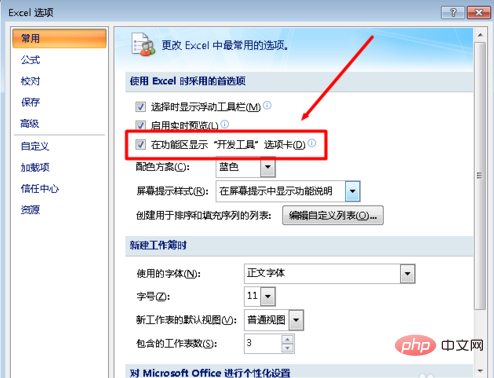
2. Dans la fenêtre qui s'ouvre, cochez l'élément "Afficher l'onglet 'Développeur' dans le ruban" et cliquez sur le bouton "OK".
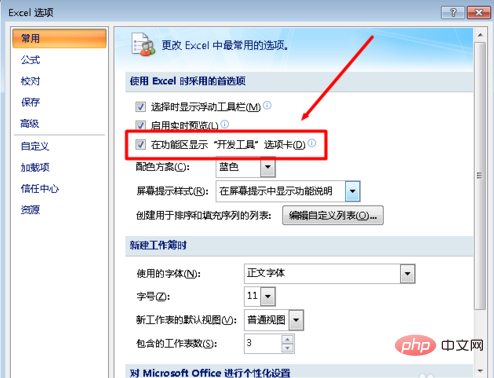
3. Passez ensuite à l'onglet "Outils de développement" et cliquez sur le bouton "Macro Security".
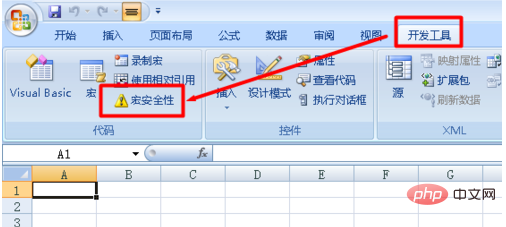
4. Dans la fenêtre qui s'ouvre, cochez l'élément "Activer toutes les macros"
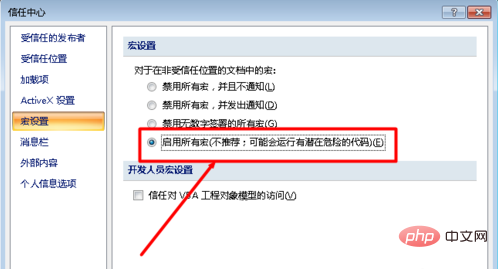
Ce qui précède est le contenu détaillé de. pour plus d'informations, suivez d'autres articles connexes sur le site Web de PHP en chinois!
Déclaration:
Le contenu de cet article est volontairement contribué par les internautes et les droits d'auteur appartiennent à l'auteur original. Ce site n'assume aucune responsabilité légale correspondante. Si vous trouvez un contenu suspecté de plagiat ou de contrefaçon, veuillez contacter admin@php.cn
Article précédent:Excel ne trouve pas la suppression de l'arrière-planArticle suivant:Excel ne trouve pas la suppression de l'arrière-plan

